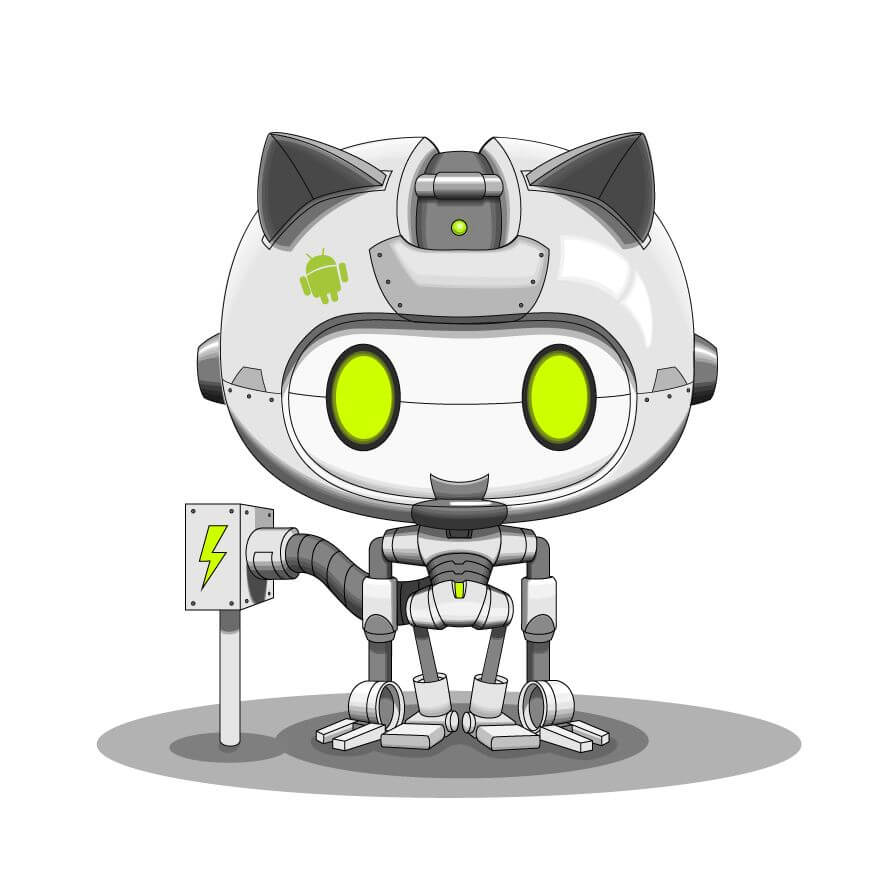命令行界面的#与$
| 符号 | 意义 |
|---|---|
| # | 代表root管理员权限 |
| $ | 代表普通用户 |
linux命令大全
一、登录与注销
1
2
3
4
5
6
7
8
9
10
11
1) sudo useradd lilei //添加用户 (不能被立即使用,需设置密码 sudo passwd lilei)
2) sudo adduser lilei //添加用户
su root 切换为root用户
3) login //登录或切换用户
4) logout //注销用户(命令行) exit(shell-退出控制台)
5) shutdown -h 10 //10分钟后自动关机 shutdown -c //取消
6) halt(root用户) //关闭所有进程后自动关机
7) poweroff //同上
8) shutdown -r 10 //十分钟后自动重启
9) init 6 //重启 (0-停机,1-单用户,2-多用户,3-完全多用户,4-图形化,5-安全模式,6-重启)
10) reboot //重启
二、目录与文件
注:路径要用/,不要用\
./表示当前目录,./ 一般需要和其他文件夹或者文件结合使用,指代当前目录下的东西。执行文件程序时需要./,因为该程序不在环境变量中。
目录绝对路径是以 / 开头的,/ 表示根目录。
若想要进入当前目录的下一级某个目录,可以使用 cd 跟上相对路径,这里以切换至 usr 目录为例:
1
2
3cd usr/
或
cd ./usr
1
2
3
4
5
6
7
8
9
10
11
12
13
14
15
16
17
18
19
20
21
22
23
24
25
26
27
28
29
30
31
32
33
34
35
36
37
38
39
40
41
42
43
44
45
46
47
48
49
50
51
52
53
54
55
56
57
58
59
60
61
62
63
64
65
66
67
68
69
70
71
72
73
74
75
76
77
78
79
80
81
82
83
84
85
86
87
88
89
90
91
92
93
94 1) pwd //显示当前工作目录
2) mkdir mydir //创建工作目录
3) cd mydir //更改工作目录
cd .. //转到上层目录
~ 表示home
cd ~ 跳到自己的home目录
4) rmdir mydir //删除工作目录
5) touch myfile //创建文件
6) mv myfile mydir //移动目录或文件
7) cp myfile myfir //复制目录或文件
8) rm -rf mydir //删除目录或文件
9) ls -l myfile //查看文件最后被编辑时间
10) ls -lu myfile //查看文件最后被访问时间
11) touch -at 01011212 myfile //修改文件最后被访问时间
12) ls //列出所有文件和目录
13) ls -a //查看所有文件
14) ls -i //显示文件索引节点号
15) ls -l //详细显示
16) ls -m //以逗号分隔
17) sudo apt-get install tree
18) tree -l//以树状图列出目录内容
19) tree -a //所有
20) tree -i //不以阶梯状
21) tree -s //列出文件或目录大小
22) tree -t //按更改时间
23) file -b myfile //显示目录或文件的详细信息
24) stat myfile //同上
## 三、文件内容显示
1) cat > myfile //创建文件并编辑内容(ctrl+D结束编辑)
2) cat -n myfile //查看文件
3) chmod [u/g/o/a][+/-/=][r/w/x] myfile //更改文件权限
u-user,g-group,o-others,a-all . +-添加,--删除,=-重置 .
r-read读(4),w-write写(2),x-execute执行(1)
4) more myfile //分页往后显示文件(Space空格)
5) less myfile //分页自由显示文件(Page Down / Page Up)
6) head (-10) myfile //指定显示文件前若干行(默认前10)
7) tail (-10) myfile //指定显示文件后若干行(默认后10)
## 四、文件内容处理
1) sort myfile //对文件内容进行排序
2) sort -r myfile //逆序
3) uniq myfile //检查文件中的重复内容
4) grep (-c)‘a’ myfile //在文件中查找指定内容 (显示行号)
5) diff myfile01 myfile02 //对不同文件进行比较
6) diff3 myfile01 myfile02 myfile03 //三个文件
7) sdiff myfile01 myfile02 //合并
8) cmp myfile01 myfile02 //通过字节对不同文件进行比较
9) comm myfile01 myfile02 //对有序文件进行比较
10) cut -b(-c)(-d) 2(3) myfile //对文件内容进行剪切
11) paste myfile02 myfile01 //对文件内容进行粘贴 02-)01
12) wc (-参数) myfile //对文件内容进行统计 (c-字符数,w-单词数,l-行数)
## 五、压缩
1) zip myfile.zip myfile //压缩
2) zip -d myfile.zip myfile //添加
3) zip -m myfile.zip myfile //删除
4) unzip -o myfile.zip //解压(覆盖)
5) unzip -n myfile.zip //解压(不覆盖)
6) zipinfo myfile.zip //列出压缩文件信息
## 六、获取帮助
1) man ls //获取帮助
2) man -k ls //不清楚完整名字
3) whatis ls //获取帮助
4) help cd / cd –help //获取帮助 -d(简短描述) -s(用法简介)
5) info who //获取帮助
## 七、其他命令
1) clear //清除屏幕信息
2) echo xx //显示文本 x=0 echo $x . echo -e \$x . echo $(pwd)
3) date //显示日期和时间(+%y 年 +%m 月 +%d日)
4) cal //显示当前日期 cal -y
5) ps //查看当前进程 -A(所有) U lilei (用户lilei)
6) kill -9 2315 //终止某一进程
7) ps -ef | grep Jincheng
8) pkill Jincheng
9) killall Jincheng
10) last //显示最近登录系统的用户信息-6列
11) history (10) //显示历史指令-默认1000行
w //查看用户,当登陆系统用户很多的时候,可以在W后面加上某个用户名,则会查看该用户执行任务的情况
web //查看当前登陆到系统的用户及其他信息
12) sudo adduser lilei sudo //给普通用户赋予root权限
13) sudo usermod -G sudo lilei //同上
14) alias l=’ls’ //定义命令别名
15) unalias l //删除别名
16) alias //列出别名
## 八、查看修改文件内容
STEP 1: 打开文件
vi /home/test/method.R ##打开路径“/home/test/”的名称为“method”类型为“.R”的文件,按PgUp或PgDn或箭头查看
STEP 2: 输入“i”,进入“插入”状态,然后利用方向键定位需要修改的位置,对文档进行修改
STEP 3: 修改完成之后,按“ESC”退出“插入”状态,然后输入冒号,英文状态的:,然后输入小写的“wq”保存并退出,输入小写的“q”会直接退出不进行修改保存。
1 |
|
source filename 或 . filename
source命令(从 C Shell 而来)是bash shell的内置命令;点命令(.),就是个点符号(从Bourne Shell而来)是source的另一名称。
1 | source filename 与 sh filename 及./filename执行脚本的区别在那里呢? |
#! /bin/bash
source activate python3.6
命令 sh -c “source activate python3.6” 不会对当前shell环境产生影响,因为sh会开启一个子shell,然后在子shell中激活了环境python3.6,然后结束命令退出子shell。
命令 sh -c "conda activate python3.6" 相当于在shell脚本开始处,激活环境,可能会报错,解决办法如下面这篇文章
[解决方案文章](https://blog.csdn.net/weixin_44815943/article/details/109353439)
最后更新: 2023年07月22日 10:14:03
本文链接: http://example.com/post/9211474f.html
版权声明: 本作品采用 CC BY-NC-SA 4.0 许可协议进行许可,转载请注明出处!